So machen Sie mehr Speicherplatz in der Windows 11-Taskleiste verfügbar
Microsoft Windows 11 Held / / November 12, 2021

Zuletzt aktualisiert am
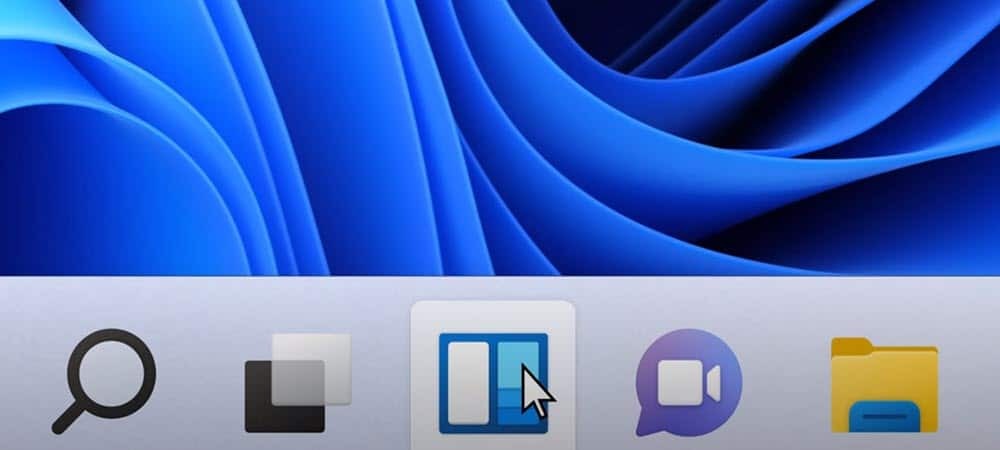
Wenn Ihre Windows 11-Taskleiste etwas überfüllt wird, können Sie mehrere Dinge tun, um mehr Platz zu schaffen. Hier sind einige Optimierungen, die Sie vornehmen können, um mehr Platz auf der Taskleiste zur Verfügung zu stellen.
Die Taskleiste von Windows 11 kann mit Symbolen überfüllt sein. Glücklicherweise ist es ein einfacher Prozess, es anzupassen, um unnötige Symbole zu entfernen, bestimmte Apps auszublenden oder die Taskleiste vollständig auszublenden.
Wenn Sie mehr Speicherplatz in der Windows 11-Taskleiste zur Verfügung stellen möchten, müssen Sie Folgendes tun.
So blenden Sie das Suchsymbol und andere integrierte Elemente in der Taskleiste aus
Zugegeben – das Suchsymbol nimmt nicht so viel Platz in der Taskleiste ein. Es ist jedoch überflüssig, da Sie bereits mit dem Suchtool im Startmenü suchen können. Warum das zusätzliche Symbol belassen, um wertvollen Bildschirmplatz zu belegen?
Um das Suchsymbol und andere integrierte Taskleistenelemente auszublenden, klicken Sie mit der rechten Maustaste auf die Taskleiste und wählen Sie
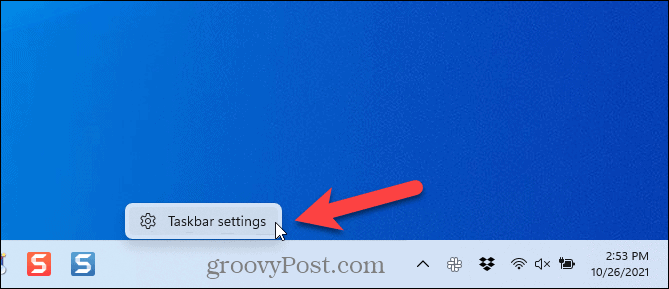
Auf der Personalisierung > Taskleiste Bildschirm, können Sie das Suchsymbol ausblenden zusammen mit Aufgabenansicht Taste, das Widgets Taste, und der Plaudern Taste.
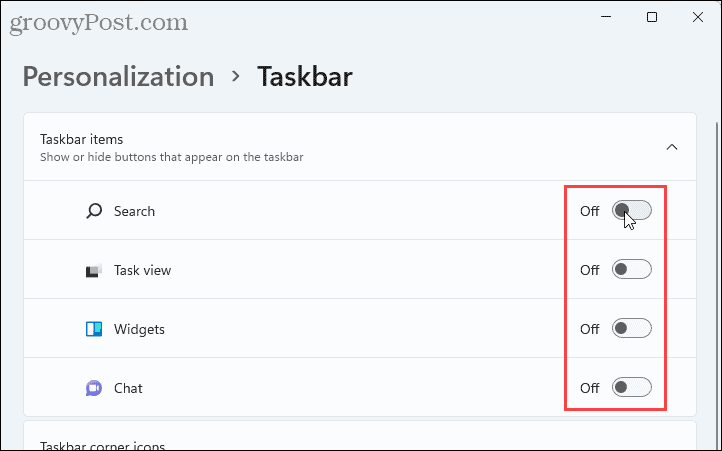
Sie können schnell auf das Suchfeld im Startmenü zugreifen, indem Sie drücken Windows-Taste + Q.
Die Aufgabenansicht Schaltfläche greift auf die Funktion für virtuelle Desktops zu. Sie können auch ohne die Schaltfläche in der Taskleiste auf diese Funktion zugreifen, indem Sie drücken Windows-Taste + Tab. Sie können auch drücken Windows-Taste + Strg + D um direkt einen neuen virtuellen Desktop zu erstellen.
So entfernen Sie Programme von der Taskleiste
Wenn Sie viele Programme an die Taskleiste gepinnt, möchten Sie vielleicht einige der Programme lösen, die Sie nicht so oft verwenden. Sie können jederzeit das Suchfeld verwenden, um ein Programm zu finden, das Sie öffnen möchten.
Um ein Programm von der Taskleiste zu lösen, klicken Sie mit der rechten Maustaste auf das Programmsymbol und wählen Sie Von Taskleiste abheften. Dadurch wird es sofort aus der Ansicht ausgeblendet.
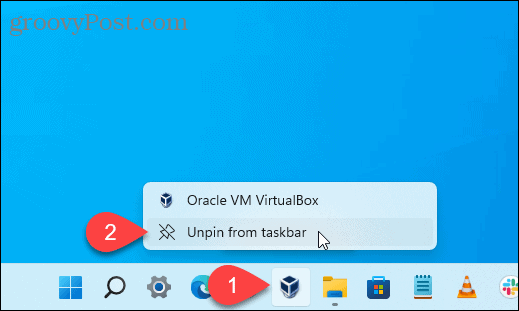
So blenden Sie die Ecksymbole der Taskleiste aus
Rechts neben der Taskleiste, in der Nähe der Uhr und des Action Centers, sehen Sie zusätzliche Systemsymbole. Dazu gehören die PdeSpeisekarte, Touch-Tastatur, und vvirtuelles Touchpad.
Wenn Sie diese Symbole nicht sehen möchten, können Sie sie ausblenden.
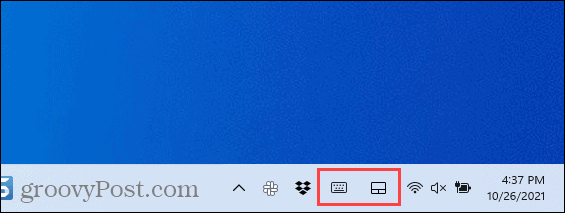
Um diese Symbole auszublenden, klicken Sie mit der rechten Maustaste auf die Taskleiste und wählen Sie Taskleisteneinstellungen. In dem Taskleisten-Ecksymbole Klicken Sie im Abschnitt auf den Schieberegler, um die Symbole auf einzustellen aus.
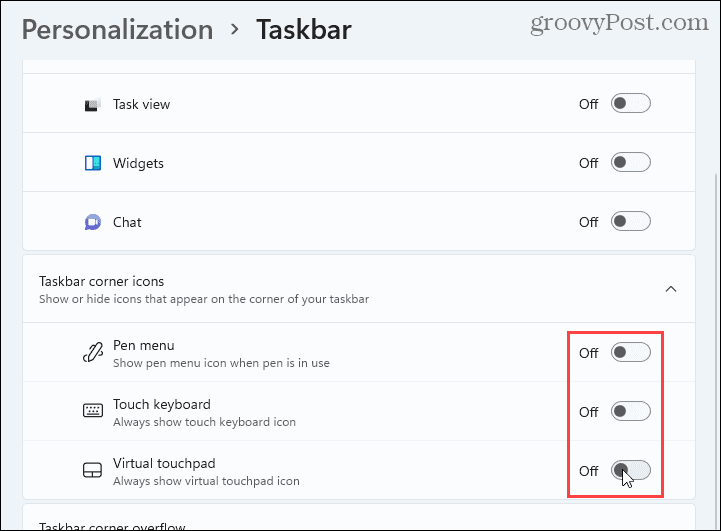
So blenden Sie die Überlaufsymbole in der Taskleiste aus
Die Infobereich oder Taskleistensymbole heißen jetzt Taskbar Ecküberlauf Symbole. Dies sind Symbole für Programme, die Dienste im Hintergrund ausführen und sich normalerweise in der Taskleiste befinden.
Einige Programme platzieren ihre Symbole jedoch in der Taskleiste, anstatt sie standardmäßig in der Taskleiste zu platzieren. Sie können diese Symbole jedoch wieder in die Taskleiste verschieben, um Platz in der Taskleiste zu sparen.
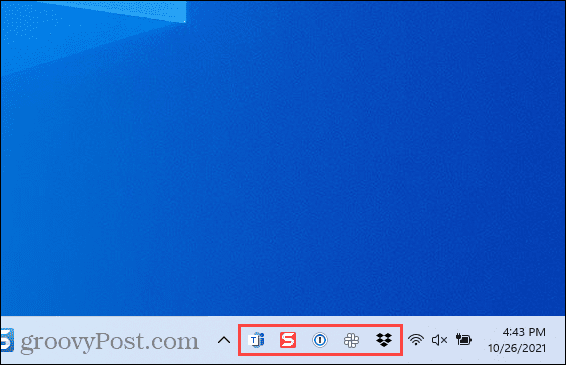
Um Programmsymbole wieder in die Taskleiste zu verschieben, klicken Sie mit der rechten Maustaste auf die Taskleiste und wählen Sie Taskleisteneinstellungen. Klicken Sie als Nächstes auf Überlauf der Taskleistenecke um diesen Abschnitt zu erweitern.
Um eine App wieder in die Taskleiste zu verschieben, klicken Sie auf den Schieberegler für diese App, um sie zu drehen aus. Sie werden diese App nicht mehr in der Taskleiste sehen.
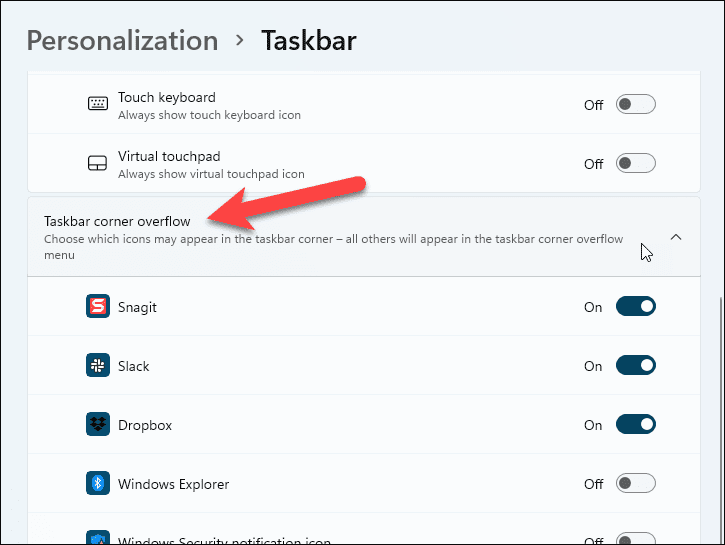
So blenden Sie die Taskleiste aus
Wenn Sie im Allgemeinen keinen Platz auf Ihrem Bildschirm haben, können Sie automatisch die Taskleiste ausblenden wenn Sie es nicht verwenden.
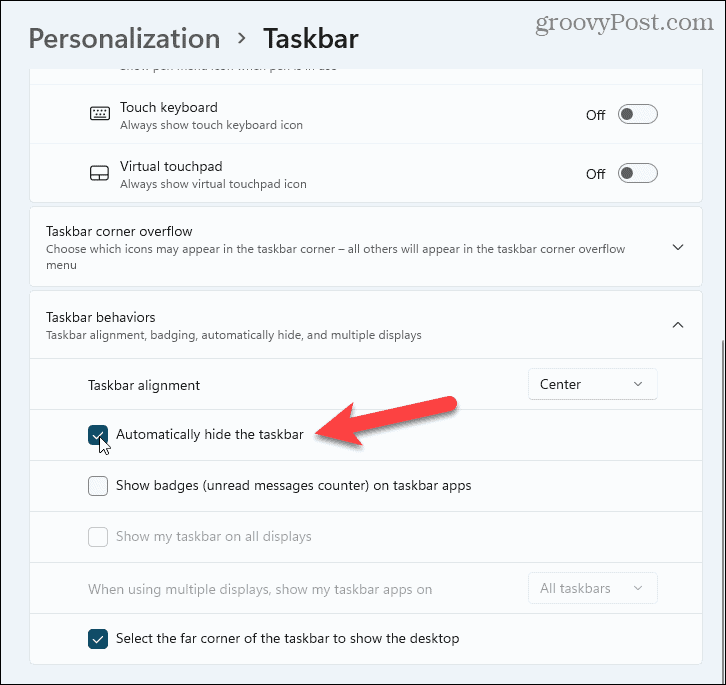
Die Taskleiste wird zu einem sehr dünnen Streifen am unteren Bildschirmrand. Bewegen Sie die Maus über diesen Streifen, um die Taskleiste wieder anzuzeigen.
Anpassen von Windows 11
Die obigen Schritte sollten Ihnen helfen, Platz auf Ihrer Taskleiste für andere Dinge freizugeben. Es gibt andere Möglichkeiten Passen Sie Ihre Taskleiste an, jedoch einschließlich Verschieben Sie es an den oberen Rand Ihres Bildschirms.
Neu bei Windows 11? Nicht vergessen Erstellen Sie ein USB-Wiederherstellungslaufwerk für Notfälle, besonders wenn es sein muss Führen Sie eine saubere Installation durch in der Zukunft.
So finden Sie Ihren Windows 11-Produktschlüssel
Wenn Sie Ihren Windows 11-Produktschlüssel übertragen müssen oder ihn nur für eine Neuinstallation des Betriebssystems benötigen,...
So löschen Sie den Google Chrome-Cache, die Cookies und den Browserverlauf
Chrome speichert Ihren Browserverlauf, Cache und Cookies hervorragend, um Ihre Browserleistung online zu optimieren. So geht's...
In-Store Price Matching: So erhalten Sie Online-Preise beim Einkaufen im Geschäft
Der Kauf im Geschäft bedeutet nicht, dass Sie höhere Preise zahlen müssen. Dank Preisgarantien können Sie beim Einkaufen in...
So verschenken Sie ein Disney Plus-Abonnement mit einer digitalen Geschenkkarte
Wenn Sie Disney Plus genießen und es mit anderen teilen möchten, können Sie hier ein Disney+ Geschenk-Abonnement für...



